VSCode에 코드를 붙여넣을 때 "Delete '␍' eslint [prettier/prettier]" 오류가 나타나는 경우를 겪어본 적이 있을 것입니다. 이 문제는 주로 윈도우와 유닉스 계열 운영체제의 줄바꿈 문자 차이(CRLF vs LF) 때문에 발생합니다. 이번 글에서는 원인과 해결 방법을 알아봅니다.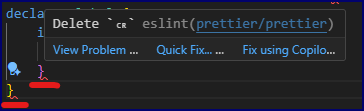
목차
- CRLF와 LF 줄바꿈 차이란?
- 왜 오류가 생기나?
- VSCode에서 줄바꿈 문자 통일하기 (LF로 변경)
- Prettier 설정에서 endOfLine 옵션 지정하기
- ESLint와 Prettier 설정 조화시키기
- 기존 파일 줄바꿈 문자 변환 방법
CRLF와 LF 줄바꿈 문자 차이
윈도우에서는 줄바꿈에 CRLF(\r\n)를, 유닉스/리눅스/맥에서는 LF(\n)를 사용합니다. 서로 다르기에, 에디터나 툴이 특정 줄바꿈을 요구할 때(보통 LF) CRLF가 들어가면 ␍ 문자가 문제를 일으킵니다.
VSCode에서 줄바꿈을 LF로 통일하는 법
- VSCode 우측 아래 상태 바에 있는 "CRLF" 표시 클릭
- 목록에서
LF선택 - 파일을 저장하면 줄바꿈 문자가 전부 LF로 변환됨
또는 사용자 설정에 아래 구문을 추가:
"files.eol": "\n"Prettier 설정에서 줄바꿈 명시 (.prettierrc)
{
"endOfLine": "lf"
}이 설정은 Prettier가 모든 파일을 저장할 때 LF 줄바꿈을 적용하도록 합니다.
ESLint 설정과 충돌 피하기
.eslintrc.json에서 prettier/prettier 룰을 설정:
"rules": {
"prettier/prettier": ["error", { "endOfLine": "lf" }]
}이렇게 하면 ESLint도 줄바꿈 문제를 잡아줍니다.
기존 파일 CRLF → LF 변환하기
- VSCode에서 위 방법으로 변경 후 파일 저장
- 터미널에서
dos2unix filename명령어 사용 - Git에서는
.gitattributes로 줄바꿈 자동 변환 설정 가능
요약
| 문제 | 해결법 |
|---|---|
Delete '␍' 오류 |
VSCode 줄바꿈 LF로 통일, Prettier endOfLine 설정 |
| 줄바꿈 충돌 | ESLint 설정과 맞춤 |
| 과거 CRLF 파일 | dos2unix 변환 또는 재저장 |
Happy GoSu ~
WooGong ))*
\\\
반응형
'Tools > VS Code' 카테고리의 다른 글
| [VS Code] Extensions (0) | 2020.01.17 |
|---|---|
| [VS Code] Emmet 설정 (0) | 2020.01.16 |
